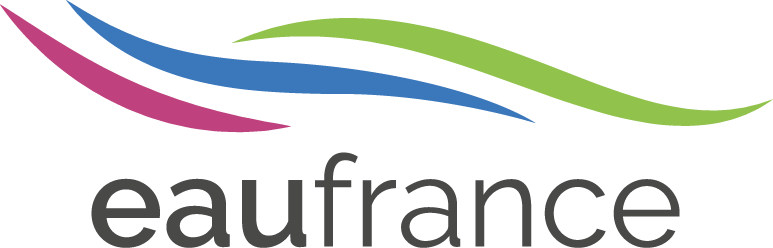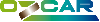Portail national d’accès aux données sur les eaux souterraines
Vos questions
Vous trouverez dans cette rubrique une compilation des questions récurrentes qui nous sont le plus fréquemment posées. Pour toute autre question, veuillez contacter la cellule d’animation d’ADES.
Pour connaître les nouvelles fonctionnalités du site, consultez le guide d’utilisation :
Général
Comment contacter la cellule d’animation ADES ?
Vous pouvez contacter la cellule d’animation ADES en utilisant le formulaire de contact.
Comment se tenir informé des nouveautés ?
Plusieurs façons de suivre les actualités :
- consulter la rubrique Actualités qui met en avant les dernières informations (dernières mises à jour du site, nouvelles fonctionnalités), les chargements de données et les statistiques de fréquentation,
- s’abonner via les réseaux sociaux sur Twitter,
- s’abonner aux flux RSS du site.
Qui fournit les données de la banque ADES ?
Il s’agit essentiellement des :
- Agences de l’Eau,
- Directions Régionales de l’Environnement, de l’Aménagement et du Logement (DREAL),
- Directions Régionales et Unités Territoriales Après-Mine (UTAM) du BRGM,
- Agences Régionales de Santé (ARS),
- collectivités territoriales (conseils départementaux, régionaux, syndicats de gestion d’aquifères, communautés de communes, parcs naturels),
- autres organismes chargés de missions publiques,
- industriels (dans le cadre du suivi des Installations Classées et Sites Pollués).
Ces producteurs de données sont responsables d’un ou plusieurs réseaux, composés de points d’eau sur lesquels différents suivis s’appliquent (mesures du niveau de la nappe = niveaux piézométriques et/ou mesures de la qualité des eaux).
Les producteurs de données mettent en place les équipements nécessaires si besoin sur les points de suivi, assurent leur maintenance, recueillent les données et les vérifient. Ils alimentent et actualisent régulièrement les données et veillent à la qualité des informations fournies sur ADES.
Consultation des données
Quelles sont les données disponibles sur ADES ?
Les données d’ADES sont accessibles via l’onglet "Accès aux données". En mode de recherche "simplifié", il est possible de rechercher :
- des niveaux d’eau (données sur la quantité d’eau : piézométrie),
- des analyses (données sur la qualité de l’eau).
Pour une liste plus complète des point d’eau, qu’ils bénéficient d’un suivi dans Ades ou non, il convient de passer en mode "avancé" pour consulter l’ensemble des points de suivi Ades ainsi que la base de données BSSEAU en cliquant sur la recherche des points d’eau.
Comment consulter les données ?
Les données d’ADES sont accessibles via l’onglet Accès aux données.
Ainsi, il est possible de rechercher des analyses et des niveaux d’eau pour des points d’eau suivis.
En mode simplifié la recherche s’effectue par :
- division administrative (commune, département, région),
- point d’eau (avec le code BSS du point d’eau recherché).
En utilisant le mode avancé, plus de critères de recherche sont disponibles : aire hydrographique, masse d’eau, entité hydrogéologique, réseau.
Il est également possible d’utiliser le Visualiseur cartographique pour consulter les données :
- en zoomant sur une région grâce à l’outil "zoom +",

- en sélectionnant le ou les point(s) d’eau localisé(s) grâce à l’outil "info",

- puis en cliquant sur le(s) code(s) affiché(s) dans l’onglet "Résultat".
Je souhaite réaliser un forage et savoir à quelle profondeur se situe l’eau en un point précis ?
Dans ce cas précis, il faut effectuer une recherche par niveau d’eau en indiquant la commune recherchée, avec la possibilité d’y ajouter les communes adjacentes.
Si votre commune n’apparait pas dans la recherche, c’est qu’aucun point d’eau présentant des données n’est situé dans cette commune.
Néanmoins, si vous souhaitez savoir s’il existe des points d’accès aux eaux souterraines dans votre commune, vous pouvez consulter la liste des points d’eau issus de la BSS-EAU.
A noter que si vous avez trouvé un point avec un niveau piézométrique, il ne s’agit pas forcément du niveau de la première nappe d’eau rencontrée, les différentes nappes (situées à différentes profondeurs) étant étudiées dans le cadre de la surveillance.
Si vos recherches s’avèrent infructueuses, vous pouvez prendre contact avec l’accueil de la Banque du Sous-Sol (BSS) de votre région dont les coordonnées sont disponibles sur le site www.brgm.fr.
Je souhaite savoir s’il y a des points d’eau sur ma commune ? mon département ?
Vous pouvez localiser les points d’eau ADES via l’onglet Accès aux données en utilisant :
- la recherche par division administrative,
- le Visualiseur cartographique.
(voir aussi la question "Comment consulter les données ?").
Cependant, le portail ADES ne permet l’accès qu’aux points d’eau suivis pour la piézométrie et/ou la qualité.
Pour une liste plus complète des points d’eau, qu’ils bénéficient d’un suivi ou non, vous pouvez consulter la base de données BSS-EAU.
J’ai des questions sur les données d’un point piézomètre et/ou qualitomètre : à qui dois-je m’adresser ?
Toutes les questions concernant les données disponibles sur le portail peuvent être remontées à la cellule d’animation en précisant le plus d’informations possibles (point concerné avec son code BSS, date ou période sur laquelle porte la question, paramètre pour la chimie, etc.). Ces questions sont ensuite envoyées aux producteurs de données concernés.
Néanmoins, comme le précise l’avertissement :
"L’utilisateur veille à vérifier que l’actualité des informations mises à disposition est compatible avec chaque usage qu’il en fait. Il est invité à informer le service mettant les informations à disposition des erreurs et anomalies qu’il pourrait éventuellement relever dans ces informations, ce service restant libre d’apprécier la suite à donner à ce signalement."
Je souhaite connaître tous les paramètres chimiques mesurés sur un point : comment faire ?
Vous pouvez connaître tous les paramètres chimiques mesurés sur un point d’eau connu en effectuant une recherche via l’onglet Accès aux données. Pour cela :
- choisissez la rubrique "Qualité de l’eau",
- sélectionnez "Point d’eau" et inscrivez le code BSS du point d’eau recherché,
- cliquez sur "Visualiser les résultats",
- choisissez ensuite "Consulter les statistiques" dans le menu déroulant du point d’eau.
Ce tableau affiche tous les paramètres chimiques mesurés sur le point, si vous voulez ensuite :
- consulter les données : voir la question "Comment consulter les données ?",
- exporter les données : voir la question "Comment exporter des données ?".
Je souhaite avoir un complément d’information sur un paramètre, une méthode : à qui dois-je m’adresser ?
Les informations concernant les paramètres, les méthodes d’analyses, les unités sont accessibles sur le site www.sandre.eaufrance.fr.
Je souhaite obtenir des données sur toute la France mais cela ne semble pas possible : comment faire ?
La consultation des données sur toute la France n’est possible qu’en mode avancé, que vous soyez authentifié ou non.
Compte tenu du nombre important de données, il est conseillé de réduire la rechercher à un paramètre physico-chimique afin de pouvoir visualiser et exporter les données sur la France entière plus aisément.
L’export de toutes les données existantes sur toute la France n’est pas possible du fait du trop grand nombre de points et de données.
Ai-je le droit d’utiliser les données ?
Les mesures d’utilisation des données et les fichiers accompagnant tout chargement de données sont détaillées dans l’avertissement.
Je n’ai pas accès en consultation aux coordonnées géographiques de certains points d’eau qualité : comment faire ?
Pour des raisons de sécurité nationale, la localisation géographique exacte des captages AEP ne figure pas directement par défaut sur le portail de consultation et n’est pas visible pour des échelles supérieures à 1/100 000.
Néanmoins, ces informations sont accessibles aux professionnels de l’eau possédant un compte d’accès à l’espace réservé du site.
Si vous êtes un professionnel de l’eau et que vous souhaitez avoir un accès à l’espace professionnel, il vous suffit d’en faire la demande (voir la question "Comment faire une demande d’accès à l’espace professionnel ?").
Export des données
Comment exporter des données ?
Il existe plusieurs manières d’exporter des données.
Via le tableau de résultats :
- vous pouvez exporter les données et les informations du descriptif d’un ou plusieurs point(s) d’eau : soit en cliquant sur l’icone "v" à droite de l’indice BSS du point d’eau et en choisissant "Exporter les données" dans la liste déroulante ; soit en sélectionnant les points d’eau (cases à cocher à gauche de l’indice BSS) puis en choisissant "Exporter les données sélectionnées" +"OK" en bas du tableau de résultats,
- vous pouvez également exporter toutes les données issues de votre recherche en cliquant sur "Tout exporter" en haut à gauche du tableau de résultats.
Via la fiche point d’eau :
A gauche de la fiche point d’eau se trouve un encart bleu avec le descriptif synthétique du point d’eau. Sous l’identifiant BSS du point d’eau, vous pouvez exporter les données liées à ce point en cliquant sur "Tout télécharger".
Un encart bleu apparaît en haut de la fenêtre sous "Résultats de la recherche" indiquant que l’export demandé est disponible en cliquant sur le texte "Fichier.zip" (lien de téléchargement). Vous pouvez ouvrir ce lien ou enregistrer le dossier ZIP.
Pour ouvrir les fichiers contenus dans le dossier ZIP, voir la question "Comment ouvrir le fichier que j’ai reçu en export ?".
Quel est le délai moyen de réception d’un export ?
Le délai de réception des exports est généralement court (n’excède pas la journée).
Si vous ne recevez pas les exports, vérifier votre adresse e-mail.
Si le problème persiste, contactez la cellule d’animation.
Ma demande d’export a été refusée car le volume de données est trop important : que faire ?
Le mode authentifié permet d’exporter plus de données que le mode non authentifié.
C’est pourquoi, si vous n’arrivez pas à exporter les données que vous souhaitez pour cause d’un « volume de données trop important » (encadré rouge apparait en haut de la page de résultats de la recherche), faites la même demande d’export, mais cette fois-ci en vous connectant à votre espace professionnel (voir aussi la question "Comment faire une demande d’accès à l’espace professionnel ? ").
Si malgré cela, vous n’arrivez toujours pas à exporter les données, c’est que le nombre de données dépasse la capacité d’export.
Il est alors conseillé d’affiner ses critères de recherche dans les options facultatives (exemple : choix du producteur de données, définition du ou des paramètres d’analyses etc.)
Comment faire une demande d’export pour un seul point d’eau ?
Les demandes d’export pour un seul point d’eau conduisent à la fourniture d’un dossier ZIP de façon instantanée.
Il suffit de cliquer sur l’icone "v" à droite de l’identifiant BSS du point d’eau souhaité et de choisir "Exporter les données" dans la liste déroulante.
L’export est alors disponible en haut de la page en cliquant sur "Fichier.zip" dans l’encart bleu.
Je n’ai pas les coordonnées géographiques de certains points d’eau qualité dans les exports : pourquoi ?
Pour des raisons de sécurité nationale, la localisation géographique exacte des captages AEP ne figure pas dans les exports par défaut.
Néanmoins, ces informations sont accessibles aux professionnels de l’eau possédant un compte d’accès à l’espace professionnel du site.
Si vous êtes un professionnel de l’eau et que vous souhaitez avoir accès à l’espace professionnel il vous suffit d’en faire la demande (voir la question "Comment faire une demande d’accès à l’espace professionnel ?").
Avant de faire une nouvelle demande d’export, il conviendra de vous authentifier (voir la question "Comment accéder à l’espace professionnel ?").
Comment ouvrir le fichier que j’ai reçu en export ?
Un mail vous a été envoyé, avec le récapitulatif de votre demande d’export et un lien vers le fichier d’export. Il s’agit tout d’abord d’ouvrir le fichier d’export en cliquant sur le lien. Le dossier ZIP est alors disponible. Les étapes suivantes indiquent comment faire pour ouvrir les fichiers contenus dans ce dossier ZIP :
- extraire les fichiers du dossier ZIP et les enregistrer sur le poste de travail (clic droit sur le fichier.zip > extraire ici),
- ouvrir Excel, aller dans l’onglet "Données externes", sélectionner "Fichier texte",
- choisir le fichier .txt et cliquer sur "Importer",
- une boite de dialogue s’ouvre, choisir "Délimité" dans Type de données d’origine, et cliquer sur "Suivant",
- choisir comme séparateur "Autre" et inscrire la barre verticale "|" en appuyant simultanément sur les touches "Alt Gr" et "6" du clavier, puis cliquer sur "Suivant",
- choisir "Standard" pour le format des données en colonne, puis cliquer sur "Terminer",
- enfin, vous pouvez choisir d’importer les informations du fichier suivant dans un autre onglet du fichier Excel ou dans un nouveau fichier.
Comment obtenir le caractère "|" qui est le séparateur de champ dans le fichier d’export ?
La barre verticale "|" est obtenue en appuyant simultanément sur la touche "Alt Gr" et "6" du clavier.
Couches de données
Je souhaite visualiser les points identifiés sur un fond de carte géologique, le référentiel des masses d’eau ou des entités hydrogéologiques : est-ce possible ?
L’outil de visualisation cartographique permet d’afficher les points de suivi présents sur le portail ADES (suivi piézométrique et/ou qualité) sur une couche d’informations.
Les couches visualisables sont :
- les points d’eau d’ADES,
- le référentiel des masses d’eau souterraine,
- les entités hydrogéologiques BDRHF V1 et BDLisa,
- le référentiel hydrographique,
- l’occupation des sols,
- les référentiels administratifs et réglementaires,
- les cartes géologiques,
- les référentiels topographiques.
Est-il possible de récupérer des couches au format shape pour mettre dans un SIG ? Point d’eau ? entités hydrogéologiques BDLISA ? autre ?
Le portail ADES ne propose pas de téléchargement de couche au format shape.
- Concernant les points d’eau : si vous souhaitez mettre les points d’eau d’ADES dans un SIG, vous devrez réaliser un export des points que vous souhaitez (voir la question "Comment exporter des données ?"), puis intégrer ces points dans votre SIG.
- Concernant les couches d’information :
 des masses d’eau souterraines, elles sont accessibles sur l’Atlas Catalogue du Sandre,
des masses d’eau souterraines, elles sont accessibles sur l’Atlas Catalogue du Sandre,
 des entités hydrogéologiques, elles sont accessibles sur le site bdlisa.eaufrance.fr ou sur l’Atlas Catalogue du Sandre.
des entités hydrogéologiques, elles sont accessibles sur le site bdlisa.eaufrance.fr ou sur l’Atlas Catalogue du Sandre.
- Les autres couches peuvent être accessibles sur d’autres portails de données, comme www.infoterre.brgm.fr ou www.geoportail.gouv.fr par exemple.
Accès à l’espace professionnel
Qui peut obtenir un accès à l’espace professionnel ?
L’accès à l’espace professionnel est autorisé à tout professionnel de l’eau qui en fait la demande (voir la question "Comment faire une demande d’accès à l’espace professionnel ?").
Comment faire une demande d’accès à l’espace professionnel ?
Pour obtenir un accès à l’espace professionnel, il suffit de remplir le formulaire de demande d’accès en ligne pour les professionnels en France ou à le télécharger pour les professionnels hors France.
Comment accéder à l’espace professionnel ?
Pour vous authentifier, il vous suffit de cliquer sur Votre compte.
Je viens tout juste de recevoir un mail m’indiquant que je bénéficie d’un accès à l’espace professionnel et cela ne marche pas, comment faire ?
Le message de confirmation d’inscription à l’espace professionnel stipule que l’accès sera valide le lendemain du jour de réception du mail, il convient donc d’attendre ce délai avant de se connecter à cet espace.
Si le problème persiste, contacter la cellule d’animation.
J’ai oublié mon mot de passe pour accéder à l’espace professionnel, comment faire ?
Si vous avez oublié votre mot de passe, inscrivez votre adresse mail de connexion, puis cliquez sur Mot de passe oublié.
Espace dédié aux professionnels de l’eau
Comment enregistrer une recherche spécifique avec des critères définis ?
Pour enregistrer une recherche spécifique avec des critères définis, il faut tout d’abord être connecté à son espace professionnel.
Une fois connecté, faites votre recherche via l’onglet Accès aux données (voir aussi la question "Comment consulter les données ?").
Une fois vos critères de recherche définis, cliquez sur "Visualiser les résultats".
Dans le premier encart des résultats de recherche, vous avez la possibilité de cliquer sur "Enregistrer la recherche".
Une fenêtre apparaît vous demandant de renseigner plusieurs champs avant d’enregistrer définitivement votre recherche.
- Pour faire une demande d’accès à l’espace professionnel : voir la question "Comment faire une demande d’accès à l’espace professionnel ?".
- Voir aussi "Comment accéder à l’espace professionnel ?".
J’ai créé une recherche spécifique, mais je ne la retrouve pas, comment faire ?
Pour retrouver et utiliser votre recherche spécifique, cliquez sur votre adresse mail (celle qui vous sert d’authentifiant) tout en haut à droite de la page.
Dans la liste déroulante qui s’affiche sous votre adresse mail, cliquez sur "Recherches enregistrées".
La liste de vos recherches enregistrées apparaît alors dans un tableau. Pour la lancer, cliquez sur la loupe à droite du nom de votre recherche. Vous serez automatiquement redirigé vers votre recherche spécifique où vous pourrez visualiser les résultats correspondant à votre recherche directement ou après la modification de certains critères si vous le souhaitez.
Comment enregistrer une liste personnalisée de points d’eau ?
Pour enregistrer une liste personnalisée de points d’eau, il faut tout d’abord être connecté à son espace professionnel.
Une fois connecté, une liste déroulante est disponible sous votre adresse mail (celle qui vous sert d’authentifiant) tout en haut à droite de la page :
- choisissez "Listes personnalisées",
- cliquez sur "Créer une liste" ;
- renseignez les champs demandés, et notamment la liste des points d’eau en les sélectionnant dans le menu déroulant (tapper les premiers caractères du code BSS) ou en important un fichier contenant les identifiants BSS des points d’eau.
- cliquez sur "Enregistrer".
Vous pouvez ainsi créer plusieurs listes personnalisées selon vos besoins et les modifier à tout moment.
L’autre façon de créer une liste est de transformer une recherche spécifique en liste (voir aussi "Comment enregistrer une recherche spécifique avec des critères définis ?").
- Pour faire une demande d’accès à l’espace professionnel : voir la question "Comment faire une demande d’accès à l’espace professionnel ?".
- Voir aussi "Comment accéder à l’espace professionnel ?".
Comment mettre à jour ma liste personnalisée ?
Pour mettre à jour votre liste personnalisée, il suffit d’afficher la liste des points d’eau que vous aurez créé.
Vous avez ainsi la possibilité, en utilisant le crayon, de modifier la liste : ajout d’un ou plusieurs points d’eau par la saisie ou l’import de fichier ou en supprimer.
(voir aussi "Comment enregistrer une liste personnalisée de points d’eau ?").
Indicateur Piézométrique Standardisé (IPS)
Qu’est-ce que l’Indicateur Piézométrique Standardisé (IPS) ?
Depuis janvier 2017, le site ADES a mis en ligne un nouveau mode de calcul appelé IPS, utilisé pour le Bulletin de Situation Hydrogéologique (BSH).
Le niveau des nappes et leur évolution dans le temps sont les deux principales informations communiquées au travers du BSH pour fournir une image synthétique et lisible par tous de la situation hydrogéologique des nappes en France.
L’ancienne méthode de calcul de l’indicateur du BSH utilisée dans ADES a nécessité une évolution :
- au regard des travaux récents réalisés dans ce domaine et des indicateurs utilisés par Météo France tel que : l’index standardisé des précipitations (SPI) et l’index standardisé d’humidité du sol (SSWI),
- afin de remédier à certains points faibles de l’ancien indicateur du BSH.
Pour répondre au besoin d’évaluation de la situation quantitative de la ressource en eau souterraine, le site ADES propose désormais un nouvel indicateur nommé Indicateur Piézométrique Standardisé (IPS) basé sur une méthodologie similaire à celle des index SPI et SSWI.
Les caractéristiques de l’IPS sont les suivantes :
- il est défini sur une échelle dite « standard »,
- sa valeur numérique varie de -3 à +3 (sans unité),
- il facilite le calcul d’un indicateur global à partir des indicateurs ponctuels,
- il permet d’avoir une vision homogène de l’état des nappes libres (ou captives) à l’échelle nationale, quelle que soit leur cyclicité (annuelle, pluriannuelle),
- il est cohérent avec les indicateurs utilisés par Météo-France.
Pour en savoir plus, vous pouvez consulter la Plaquette de présentation de l’IPS.
Qu’est-ce que l’Index de Position (IP) ?
Pour suppléer aux IPS non calculables, quand il y a moins de 15 valeurs, un index de position est calculé.
L’Index de Position des nappes est représenté par la position de la valeur courante du niveau piézométrique du mois « m » par rapport à l’amplitude maximale observée dans la série au pas de temps mensuel.
Cet indicateur de position est calculé selon la formule suivante :
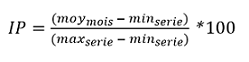
avec :
- moy_mois : moyenne mensuelle du niveau piézométrique du mois courant,
- min_serie : minimum des niveaux piézométriques de la série,
- max_serie : maximum des niveaux piézométriques de la série.
max_serie et min_serie incluent le mois courant, l’Index de Position est donc compris entre 0 % (plus basses eaux jamais rencontrées) et 100 % (situation de hautes eaux jamais rencontrées auparavant).
Comment consulter le graphique de l’IPS ?
Il existe plusieurs manières d’accéder à l’IPS sur le site ADES :
Mode avancé authentifié
Une fois authentifié dans l’espace dédié aux professionnels de l’eau ((voir la question "Comment faire une demande d’accès à l’espace professionnel ?") vous pouvez consulter l’IPS du point d’eau étudié directement via l’onglet "Accès aux données" : Mesures et Analyses > sous thème IPS.
Plusieurs critères de recherches sont alors possibles : par division administrative, point d’eau, masse d’eau, entité hydrogéologique, réseau.
Une fois le critère de recherche défini :
- cliquez sur "Visualiser les résultats",
- le tableau de résultats de la recherche s’affiche alors sous la forme d’un tableau de synthèse des données sur l’IPS,
- pour accéder au graphique de l’IPS du point d’eau, utilisez les icones à droite du code BSS du point d’eau souhaité.
Mode simplifié ou avancé, authentifié ou non
Via l’onglet "Accès aux données" :
- choisissez Niveau (en mode simplifié),
- choisissez Mesures et Analyses > Niveau d’eau (en mode avancé).
Plusieurs critères de recherches sont alors possibles. Une fois le critère de recherche défini :
- cliquez sur "Visualiser les résultats",
- dans le tableau de résultats, cliquez sur l’icone (v) à droite du code BSS du point d’eau souhaité et choisissez "Consultez les graphiques",
- en haut du graphique, cliquez sur le bouton "IPS" : le graphique de l’IPS du point d’eau s’affiche directement.
A quoi correspondent les classes de valeurs de l’IPS ?
L’IPS a été défini selon 7 classes allant de niveaux très bas (en rouge) à des niveaux très hauts (en bleu).
Même si cela n’est pas toujours justifié, une équivalence en termes de période de retour est fournie (l’utilisation de la notion probabiliste de période de retour nécessite en effet de respecter des hypothèses que certaines chroniques piézométriques ne satisfont pas).
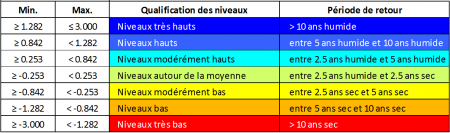
En toute rigueur, les périodes de retour ne doivent être utilisées que lorsque les conditions de leur calcul probabilistes sont remplies : chronique piézométrique stationnaire (pas de tendance), homogène (pas de rupture) et pas ou peu d’autocorrélation.
Le résultat des calculs est exprimé pour chaque point sélectionné sous la forme d’un tableau, associé à un graphique, et dans le cas d’une recherche simplifiée, une représentation cartographique illustrant une tendance d’évolution est proposée.
Voir aussi la définition de l’IPS dans le Glossaire.
Je souhaite afficher l’IPS pour un point d’eau mais il n’apparaît pas : pourquoi ?
L’Indicateur Piézométrique Standardisé (IPS) est proposé pour les piézomètres possédant au minimum 15 ans de données. L’IPS est calculé pour un mois donné, ce qui signifie que la chronique doit disposer d’au moins 15 ans de données pour le mois en question.
Un critère supplémentaire intervient concernant le nombre minimal de données pour le mois en cours. Le point concerné doit disposer d’au moins 5 mesures saisies dans la base de données pour le mois calculé.
Pour le calcul effectué sur les données des autres mois, ainsi que pour le calcul des périodes de retour, il n’existe pas de critère sur le nombre minimum de données nécessaires, seule une donnée est requise a minima.
Si l’ouvrage dispose moins de 15 ans de données pour un mois donné, l’IPS ne peut pas être calculé, les résultats obtenus ne seraient pas représentatifs. Toutefois, si la chronique dispose entre 10 ans et 15 ans de données, il est possible de calculer un autre indicateur, qui n’a pas la même signification, nommé l’Index de Position (IP). Voir aussi "Qu’est-ce que l’Index de Position (IP) ?").
Hormis les contraintes sur le nombre de mesures par mois, les calculs sont réalisés sans restriction (par exemple sur des piézomètres qui peuvent être directement influencés par des pompages) et il faudra donc être prudent dans l’interprétation de l’indicateur.
Comment interpréter l’IPS ?
L’IPS est calculé mois par mois, il permet de caractériser le niveau moyen du mois en cours en comparaison avec les mêmes mois (par exemple tous les mois de juillet) des N années précédentes. Lorsque l’on calcul l’IPS du mois de juillet 2017 (par exemple), si sa valeur est inférieure à zéro, c’est que le niveau moyen du mois de juillet 2017 est plus bas que les niveaux moyens des mois de juillet de l’ensemble des années précédentes. S’il est supérieur à 0, c’est que l’écart à la moyenne des niveaux du moins de juillet est supérieur. Des classes de valeurs entre -3 et +3 permettent de caractériser si l’écart à la moyenne est nul, faible, moyen, élevé.
En synthèse, l’IPS revient à quantifier les écarts des niveaux piézométriques à la moyenne de façon homogène pour tous les piézomètres.
Qu’est-ce que la tendance d’évolution ?
Le calcul de l’évolution récente (baisse, hausse ou stabilité des niveaux) concernant les indicateurs ponctuels se fait à partir des côtes piézométriques.
La méthode retenue quantifie l’évolution du niveau du mois en cours par rapport aux mois 2 précédents, deux critères généraux sont utilisés (moyenne mensuelle) :
1) premier critère
- le niveau est considéré stable, si la variation de niveau entre le mois courant et le mois précédent rapportée à l’amplitude de fluctuation sur les 3 derniers mois (mois courant inclus) est inférieure en valeur absolue à 10 %,
- si la valeur est supérieure à 10 %, l’évolution récente est en hausse, si la valeur est supérieure à -10%, l’évolution récente est en baisse.
OU
2) deuxième critère
- le niveau est considéré stable, si la variation de niveau entre le mois courant et le mois précédent est inférieure à 5 cm,
- si la variation de niveau entre le mois courant et le mois précédent est supérieure à 5 cm, le niveau est considéré en hausse. Si la variation de niveau entre le mois courant et le mois précédent est inférieure à -5 cm, le niveau est considéré en baisse.
Ces deux critères sont souvent réunis pour un même point.
Deux critères particuliers, qui prévalent sur les critères généraux, s’ajoutent :
- Même si les deux critères généraux de stabilité ci-dessus sont vérifiés, on considère qu’il n’y a pas de stabilité si celle-ci est consécutive depuis 3 mois (incluant le mois en cours), pour éviter le risque d’indiquer que la situation est toujours stable alors que la baisse (ou la hausse) pourrait encore se poursuivre.
- Exception : si la baisse ou la hausse entre le mois courant et le mois précédent est faible, inférieure à 2 cm, dans ce cas il y a stabilité.
- Dans le cas d’une nappe qui fluctue très peu, c’est-à-dire dont la variation est inférieure à 50 cm sur les 12 derniers mois, deux possibilités :
- Si la variation entre le mois courant et le mois précédent est inférieure à 2 cm, alors il y a stabilité ;
- Autrement, si la variation est supérieure à 2 cm on considère la hausse, si la variation est inférieure à -2 cm on considère qu’il y baisse.
Validation des données
Quel type de validation des données choisir ?
Par défaut, après une recherche (données sur le niveau d’eau ou la qualité de l’eau), les graphiques ou les tableaux de données proposent d’afficher uniquement les données validées correctes ou en cours de validation.
Mais 3 choix sont disponibles :
- uniquement les données validées correctes et en cours de validation (choix par défaut),
- uniquement les données validées correctes,
- toutes les données (y compris les données incorrectes, brutes et incertaines).
Si vous avez un doute sur le choix du type de validation des données, consultez le document d’aide qui explique les différentes notions utilisées, et présente de façon synthétique les associations possibles des couples statut/qualification de la donnée en fonction du type de validation des données.